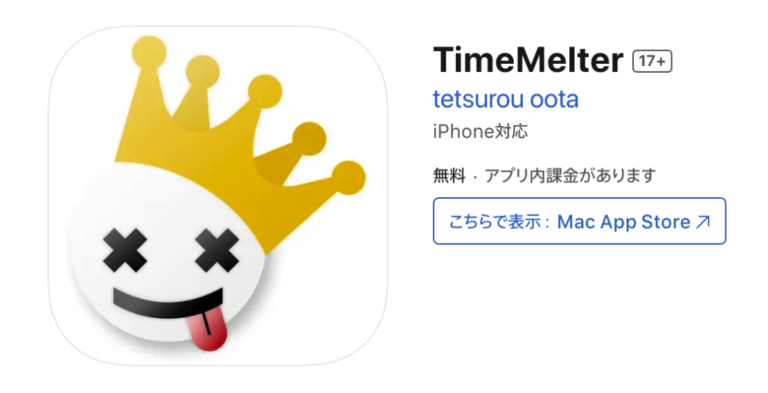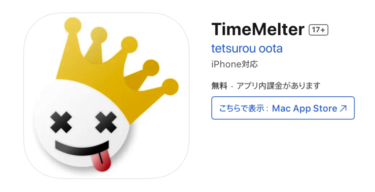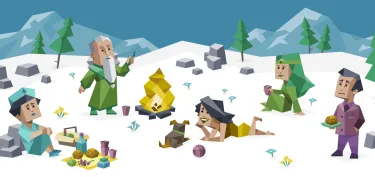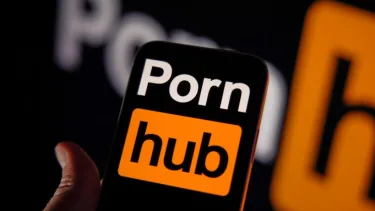Yealicoは漫画を読むことができますが、それの動画版のイメージです。
TikTokのようにスクロールで半無限に動画を視聴できます。
TikTokのように快適に動画を見まくれるTimeMelter
アプリのダウンロードは以下のリンクから
アプリを開いて「チャンネル」画面を開き、画像アイコンをタップしてQRコードを読み込むことができます。
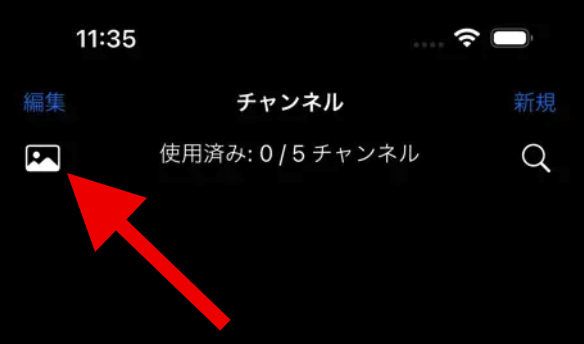
基本的な使い方
TimeMelterはチャンネルを登録しないとただのゴミアプリです。
しかし、チャンネルを登録することできっとあなたの相棒となってくれます。
チャンネルを読み込むと以下のように動画が再生されます。
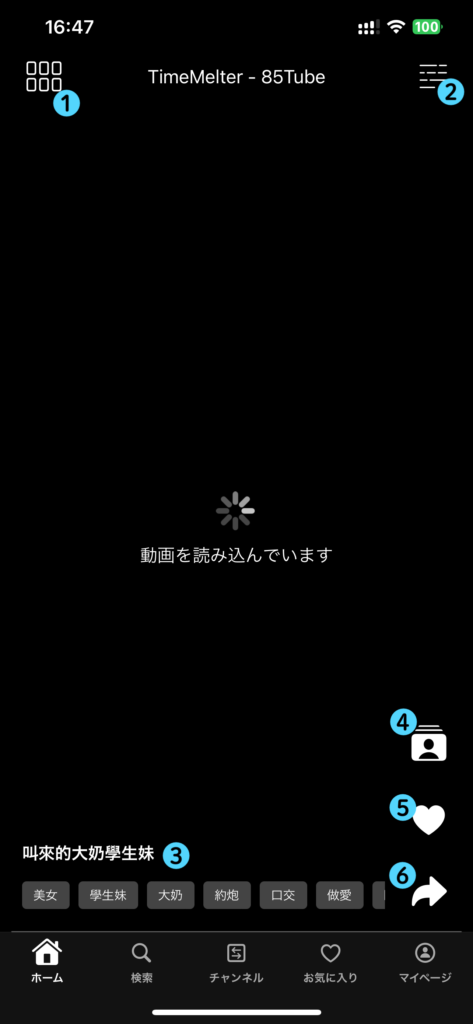
- 動画を一覧表示
- タグリストを表示(対応しているチャンネルのみ)
- タイトル・説明・タグ
- ユーザーの動画を一覧表示
- お気に入りに追加・解除
- Safariで開く
自分でチャンネルを作らない限り、特に複雑な仕様はないかと思います。
チャンネルの見つけ方
XやGoogle検索で見つけることができます。
興味のある方は是非、他のチャンネルも追加してみてください。
また、私のTelegramグループでも定期的に配布しているので、まだ参加していない方は是非参加してください。もちろん無料です。
現段階(R6 5月3日)で配布しているチャンネルは以下のとおりです。
- Twi-Videos (twi-videos.net)
- Twivideo (twivideo.net)
- Xvideos
- Pornhub
- TokyoMotion
(チャンネルの中にあるR18グループにて配布しています)
消される前にインストールするべし!
Yealicoは漫画を読むことができますが、それの動画版のイメージです。TikTokのようにスクロールで半無限に動画を視聴できます。 [ad_dis_top]TikTokのように快適に動画を見まくれるT[…]
管理人がオススメするお得な情報
無料でオリパが引ける「ICHICA」
1,000円→無料
登録時にもらえる1000円分のポイントで毎日オリパが引ける。
課金するとさらにお得な損しないオリパも引けるので激アツ!!
Audibleが2ヶ月無料(5/9まで)
3,000円→無料
AudibleはAmazonが出している本を聴くサービス。
作業をしながら本を読む(聴く)事が出来るので、効率良く情報のインプットが可能に。
読み放題のKindleUnlimitedが2ヶ月無料
1,960円→無料
漫画・小説・雑誌などが読み放題のKindleUnlimited。
即解約しても、期間中は利用できるので心配な方は即解約でもOK。